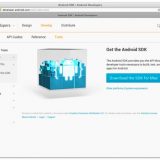ここから、Android SDK 1.6 Release 1 にアップデートした時のメモ。
試してみた環境
———————————————————————-
環境は次の通りです。
– Windows Vista Home Premium Service Pack 2
– Eclipse 3.5.0
– Android SDK 1.6 Release 1
よく分かってないんですが、Java に関しては最初からインストールされていたみたい。
Android SDK のインストール
———————————————————————-
1. [Android SDK](http://developer.android.com/sdk/) ページから最新の Android SDK をダウンロードする。
2. ダウンロードしたファイルを解凍して、C:\Android に移動する。
3. [ システム環境変数 ] の Path に [ C:\Android\tools ] を追加する。
500 MB 近くある古い Android SDK を保存しておくのはハードディスクの無駄遣いなので、新しい Android SDK がリリースされたら C:\Android をごっそり入れ替えるつもり。
ただし、自分がどのバージョンの Android SDK をインストールしたか分からなくなるので、[ _android-sdk-windows-1.6_r1 ] と言う名前の空フォルダを作って、上記のフォルダに入れておく事にします。
Eclipse での設定
———————————————————————-
1. [ ウインドウ ] → [ 設定 ] → [ Android ] → [ SDK Location ] で [ C:\Android ] を指定する。
2. [ ヘルプ ] → [ 更新の確認 ] で Eclipse ADT Plugin ( Android Development Tools ) を更新する。
何かタイムアウトで更新できない。順番を間違えたかな?
参考にさせてもらったページ
———————————————————————-
– [ASCII.jp:タダで入手可能な Android の開発環境を作る](http://tech.ascii.jp/elem/000/000/429/429954/)
– [[ Android ] Android 1.5 SDK から Android 1.6 SDK への更新手順 – adakoda](http://www.adakoda.com/adakoda/2009/09/android-android-15-sdk-android-16-sdk.html)
上記のページを参考にさせていただきました。
ありがとうございます。